Sie können auf Plan.TomTom.com Routen erstellen und diese in Ihrem TomTom-Konto speichern. Um die betreffende Route auf Ihrem Navigationsgerät zu verwenden, müssen Sie die Route zunächst synchronisieren.
Beginnen Sie damit, eine Route zu Ihrem Ziel zu planen. Danach können Sie Ihrer Route Wegpunkte hinzufügen.
So erstellen Sie Ihre Route:
- Gehen Sie zu Plan.TomTom.com und melden Sie sich mit Ihrem TomTom-Konto an.
- Klicken Sie auf einen Ort auf der Karte oder geben Sie eine Adresse oder ein Sonderziel in das Suchfeld ein.

- Klicken Sie auf Als Ziel einstellen.
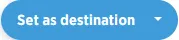
Plan.TomTom.com berechnet eine Route von Ihrer aktuellen Position zu Ihrem Ziel. - Führen Sie die Suche erneut durch, um Ihrer Route Wegpunkte hinzuzufügen.
- Klicken Sie auf die Zahl neben einem Wegpunkt, um diesen in der Liste nach oben oder unten zu ziehen.

- Wählen Sie Ihren Fahrzeugtyp aus.

- Klicken Sie auf das Zahnrad, um Routeneinstellungen wie den Routentyp zu ändern oder die zu vermeidenden Straßentypen auszuwählen.

- Schließen Sie die Routeneinstellungen und klicken Sie auf „Route speichern“.
Wenn Sie Ihre Route noch nicht synchronisiert haben, gehen Sie zu Meine Elemente > Routen und wählen Sie Ihre Route aus. Aktivieren Sie Diese Route als Strecke mit meinen Geräten synchronisieren.
Wegpunkte
Wenn Sie auf Plan.TomTom.com Wegpunkte zu Ihrer Route hinzugefügt haben, beachtet Ihr Gerät diese bei der Routenführung. Allerdings werden sie je nach Gerät nicht als Wegpunkte angezeigt. Um sie als Wegpunkte zu sehen, müssen Sie die Route direkt auf Ihrem Gerät erstellen.
Stopps senden
Bevor Sie eine Route speichern, können Sie auf Exportieren klicken und dann auf Stopps an Gerät senden.
Video ansehen
Sie können auf Plan.TomTom.com Routen erstellen und diese in Ihrem TomTom-Konto speichern. Um die betreffende Route auf Ihrem Navigationsgerät zu verwenden, müssen Sie die Route zunächst synchronisieren und sich bei Ihrem TomTom-Konto anmelden.